1、首先我们打开一个PPT空白页面,点击上方的插入,选择形状,插入圆角矩形。

2、插入圆角矩形之后,我们首先调整一些大小和位置,让其放在最左边。
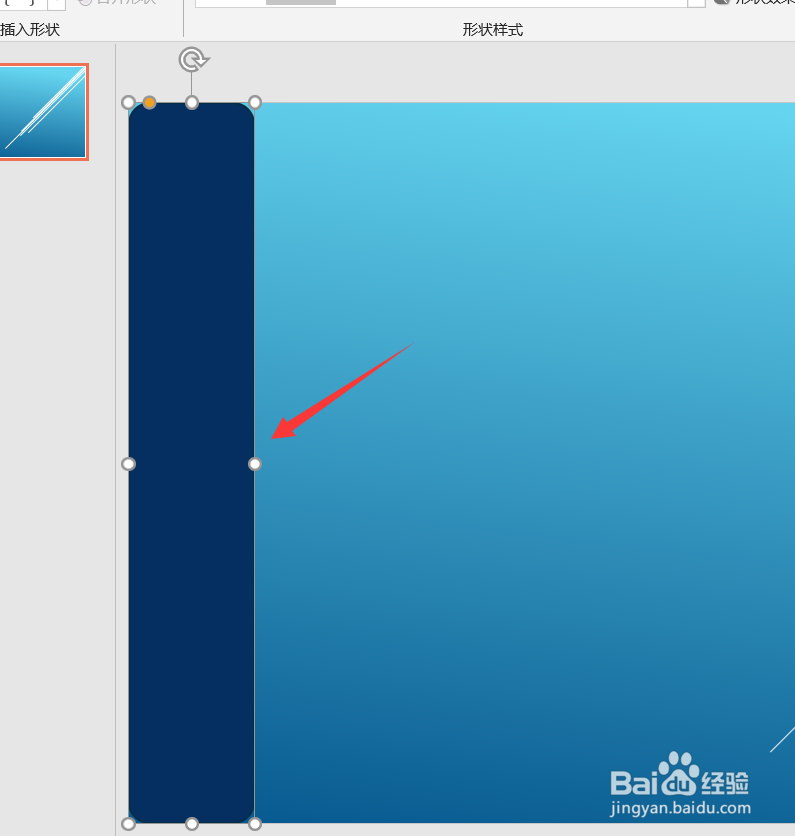
3、然后我们复制多个圆角矩形,让其布满整个页面,并让其留一些空隙。

4、然后我们选中所有页面,点击上方的形状格式,选择合并形状,点击结合。

5、接着我们点击上方的插入,选择形状插入曲线。

6、然后我们在插入的形状页面,插入一个曲线的闭合形状,如下图所示。
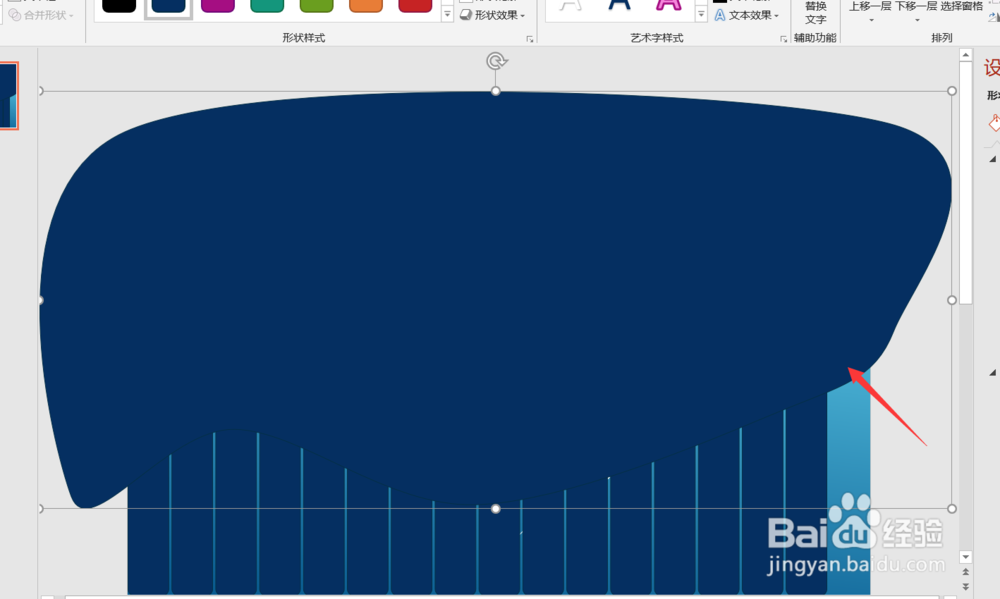
7、接着我们选中曲线形状,然后选择组合形状,然后点击上方的形状格式,选择合并形状下的相交,这样我们DIY的形状就出来了。

8、接着我们单击相交后的形状,选择填充,设置填充为图片。

9、然后我们找到已经准备好的图片,点击插入即可,这样我们DIY形状就制作完成了。

10、好了,今天的PPT如何制作DIY形状教程就为大家介绍到这里,希望对大家有所帮助。
